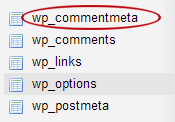Одним из самых простых способов управления базами данных MySQL является использование phpMyAdmin. phpMyAdmin – это бесплатный инструмент, предназначенный для администрирования MySQL с помощью Интернета. Есть несколько хороших справочных материалов , если вы хотите узнать больше о phpMyAdmin и о том, что он может делать. Недавно я описал, как установить phpMyAdmin в Ubuntu. В этом посте я предоставлю несколько настроек phpMyAdmin на ваш вкус. Если обнаружите, что с небольшой настройкой я могу увеличить свою производительность в phpMyAdmin.
, если вы хотите узнать больше о phpMyAdmin и о том, что он может делать. Недавно я описал, как установить phpMyAdmin в Ubuntu. В этом посте я предоставлю несколько настроек phpMyAdmin на ваш вкус. Если обнаружите, что с небольшой настройкой я могу увеличить свою производительность в phpMyAdmin.
phpMyAdmin твики
Не все твики phpMyAdmin могут вас заинтересовать, поэтому просто выберите те, которые вам нравятся. Обратитесь к phpMyAdmin Wiki за дополнительной информацией и настройками.
1. Увеличьте размер файла импорта phpMyAdmin
Хотя это не одна из настроек phpMyAdmin (это настройка PHP), она является одной из наиболее часто встречающихся при экспорте баз данных в виде файлов. По умолчанию PHP позволяет импортировать файлы размером до 2 МБ. Чтобы увеличить это, отредактируйте /etc/php5/apache2/php.ini. Прежде чем начать вносить изменения, сделайте резервную копию файла:
sudo cp -a /etc/php5/apache2/php.ini /etc/php5/apache2/php.ini.bak
Сначала убедитесь, что загрузка файлов разрешена. Найдите следующую строку и убедитесь, file_uploadsчто установлено значение On.
; Whether to allow HTTP file uploads.
; http://php.net/file-uploads
file_uploads = On
Далее, чтобы увеличить размер импорта файла, найдите следующую строку и установите желаемый размер файла (например, 32M):
; Maximum allowed size for uploaded files.
; http://php.net/upload-max-filesize
upload_max_filesize = 32M
Затем найдите следующую строку и установите желаемый размер данных POST (пример: 32M):
; Maximum size of POST data that PHP will accept.
; http://php.net/post-max-size
post_max_size = 32M
Наконец, найдите следующую строку и установите ограничение памяти скрипта на желаемое значение (пример: 128M):
; Maximum amount of memory a script may consume (128MB)
; http://php.net/memory-limit
memory_limit = 128M
«М» в «128M» относится к МБ или мегабайтам. Обратите внимание, что у вас должно быть не менее 128M доступной памяти. Это должно увеличить размер импорта файлов для PHP и phpMyAdmin. Перезагрузите Apache, чтобы настройки вступили в силу:
sudo service apache2 reload
Возможно, вам придется выйти и заново войти в phpMyAdmin.
Это может раздражать, когда вы переходите в другое окно, и ваш сеанс phpMyAdmin заканчивается из-за неактивности. Вы можете увеличить время, в течение которого сеанс phpMyAdmin остается активным, путем редактирования /etc/phpmyadmin/config.inc.php. Сначала сделайте резервную копию файла:
sudo cp -a /etc/phpmyadmin/config.inc.php /etc/phpmyadmin/config.inc.php.bak
Затем отредактируйте его и добавьте следующую строку в конец файла:
$cfg['LoginCookieValidity'] = 36000;
36000количество секунд, в течение которых сеанс phpMyAdmin будет оставаться активным во время бездействия. Перезагрузите сервер Apache, чтобы настройки вступили в силу. Возможно, вам придется выйти и заново войти в phpMyAdmin.
Обратите внимание, что это немного ослабляет вашу безопасность. Но это может сильно помочь вам при разработке или первоначальной настройке базы данных. Но как только ваша работа будет завершена, я рекомендую удалить строку или закомментировать ее, добавив //в начало.
3. Измените место назначения для ссылки на значок таблицы
 Это не самое большое раздражение для большинства людей, но может помочь некоторым. Внутри базы данных, когда вы щелкаете одно из имен таблиц, перечисленных слева, вы переходите на вкладку «Обзор» таблицы. Вместо этого, если вы щелкнете по маленькому значку таблицы, он перейдет на вкладку «Структура» таблицы. Мне лично это нравится. Однако, если вы хотите, чтобы ссылка на значок таблицы переместилась на вкладку «Обзор»,
Это не самое большое раздражение для большинства людей, но может помочь некоторым. Внутри базы данных, когда вы щелкаете одно из имен таблиц, перечисленных слева, вы переходите на вкладку «Обзор» таблицы. Вместо этого, если вы щелкнете по маленькому значку таблицы, он перейдет на вкладку «Структура» таблицы. Мне лично это нравится. Однако, если вы хотите, чтобы ссылка на значок таблицы переместилась на вкладку «Обзор», /etc/phpmyadmin/config.inc.phpдобавьте следующую строку в конец файла:
$cfg['LeftDefaultTabTable'] = 'sql.php';
Сохраните, выйдите и перезагрузите Apache, чтобы настройки вступили в силу. Возможно, вам придется выйти и заново войти в phpMyAdmin. Кроме того, вы можете сделать так, чтобы ссылка на значок открывала вам любую другую вкладку, если вам нравится:
$cfg['LeftDefaultTabTable'] = 'tbl_structure.php'; //default. shows fields list
$cfg['LeftDefaultTabTable'] = 'tbl_sql.php'; //shows SQL form
$cfg['LeftDefaultTabTable'] = 'tbl_select.php'; //shows search
$cfg['LeftDefaultTabTable'] = 'tbl_change.php'; //shows insert row
Рекомендуемые руководства:
Обратите внимание, что в любой момент может быть активна только одна из указанных выше опций. Если вы хотите изменить это, просто удалите строку или закомментируйте ее, добавив //перед ней.
4. Изменить место назначения для ссылки на таблицу
По умолчанию нажатие на имя таблицы слева приводит вас к вкладке «Обзор». Если вы хотите изменить это поведение, добавьте одну из следующих строк в конце /etc/phpmyadmin/config.inc.php:
$cfg['DefaultTabTable'] = 'sql.php'; // default. takes you to the Browse tab
$cfg['DefaultTabTable'] = 'tbl_properties_structure.php'; // shows fields list
$cfg['DefaultTabTable'] = 'tbl_properties.php'; // shows SQL form
$cfg['DefaultTabTable'] = 'tbl_select.php'; // shows search form
$cfg['DefaultTabTable'] = 'tbl_change.php'; // shows insert row
Сохраните, выйдите и перезагрузите Apache, чтобы настройки вступили в силу. Возможно, вам придется выйти и заново войти в phpMyAdmin. Если вы хотите изменить это, просто удалите строку или закомментируйте ее, добавив //перед ней.
5. Изменить место назначения для ссылки на базу данных
По умолчанию щелчок по имени базы данных слева приводит вас к вкладке «Структура» базы данных. Вы можете настроить это, добавив одну из строк ниже в конце /etc/phpmyadmin/config.inc.php.
Сохраните, выйдите и перезагрузите Apache, чтобы настройки вступили в силу. Возможно, вам придется выйти и заново войти в phpMyAdmin. Если вы хотите изменить это, просто удалите строку или закомментируйте ее, добавив //перед ней.
$cfg['DefaultTabDatabase'] = 'db_structure.php'; // default. takes you to the Structure tab
$cfg['DefaultTabDatabase'] = 'db_details.php'; // shows SQL form
$cfg['DefaultTabDatabase'] = 'db_search.php'; // shows search form
$cfg['DefaultTabDatabase'] = 'db_operations.php'; // shows search form
6. Увеличьте количество базы данных в списке
На главном экране phpMyAdmin по умолчанию перечисляет только 100 баз данных в левом фрейме. Вы можете настроить это, добавив следующую строку в конце /etc/phpmyadmin/config.inc.php:
$cfg['MaxDbList'] = 100;
Сохраните, выйдите и перезагрузите Apache, чтобы настройки вступили в силу. Возможно, вам придется выйти и заново войти в phpMyAdmin. Если вы хотите изменить это, просто удалите строку или закомментируйте ее, добавив //перед ней.
7. Измените количество отображаемых строк по умолчанию
Это один из моих любимых твиков phpMyAdmin. По умолчанию phpMyAdmin отображает только 30 строк при просмотре таблицы. Было бы здорово изменить этот предел нумерации страниц и видеть больше строк на каждой странице. Вы можете настроить это, добавив следующую строку в конце /etc/phpmyadmin/config.inc.php:
$cfg['MaxRows'] = 100;
Сохраните, выйдите и перезагрузите Apache, чтобы настройки вступили в силу. Возможно, вам придется выйти и заново войти в phpMyAdmin. Если вы хотите изменить это, просто удалите строку или закомментируйте ее, добавив //перед ней.
8. Добавить кнопку Показать все строки
В дополнение к настройке количества отображаемых строк иногда может потребоваться отобразить все доступные строки при просмотре таблицы.
Конечно, есть твик для этого. Добавьте следующую строку в конце /etc/phpmyadmin/config.inc.php:
$cfg['ShowAll'] = TRUE;
Сохраните, выйдите и перезагрузите Apache, чтобы настройки вступили в силу. Возможно, вам придется выйти и заново войти в phpMyAdmin. Если вы хотите изменить это, просто удалите строку или закомментируйте ее, добавив //перед ней.
9. Показать ссылку на информацию PHP
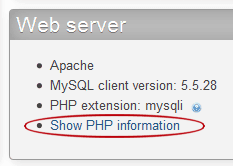 Иногда просто иметь легкий доступ к PHP Info, вы можете быстро узнать ваши конфигурации PHP. Этот один из твиков phpMyAdmin добавляет ссылку на главную страницу phpMyAdmin, которая будет отображать вашу информацию PHP. Просто добавьте следующую строку в конце
Иногда просто иметь легкий доступ к PHP Info, вы можете быстро узнать ваши конфигурации PHP. Этот один из твиков phpMyAdmin добавляет ссылку на главную страницу phpMyAdmin, которая будет отображать вашу информацию PHP. Просто добавьте следующую строку в конце /etc/phpmyadmin/config.inc.php:
$cfg['ShowPhpInfo'] = TRUE;
Сохраните, выйдите и перезагрузите Apache, чтобы настройки вступили в силу. Возможно, вам придется выйти и заново войти в phpMyAdmin. Если вы хотите изменить это, просто удалите строку или закомментируйте ее, добавив //перед ней.
10. Скрыть ненужные базы данных
 Последний из 10 твиков phpMyAdmin показывает, как скрыть базы данных. Нежелательные / неиспользуемые базы данных занимают место. Хуже того, можно случайно открыть и связываться с ним. Вы можете скрыть эти нежелательные / неиспользуемые базы данных, добавив следующую строку в конце
Последний из 10 твиков phpMyAdmin показывает, как скрыть базы данных. Нежелательные / неиспользуемые базы данных занимают место. Хуже того, можно случайно открыть и связываться с ним. Вы можете скрыть эти нежелательные / неиспользуемые базы данных, добавив следующую строку в конце /etc/phpmyadmin/config.inc.php:
$cfg['Servers'][$i]['hide_db'] = '(information_schema|mysql)';
Сохраните, выйдите и перезагрузите Apache, чтобы настройки вступили в силу. Возможно, вам придется выйти и заново войти в phpMyAdmin. Если вы хотите изменить это, просто удалите строку или закомментируйте ее, добавив //перед ней.
Рекомендуемые руководства:
Похвальные грамоты
В то время как вышеупомянутые 10 твиков phpMyAdmin мои любимые, есть несколько других, которые могут быть полезны для других. Так же, как вышеупомянутые настройки, добавьте каждую строку в конце /etc/phpmyadmin/config.inc.php. Сохраните, выйдите и перезагрузите Apache, чтобы настройки вступили в силу. Возможно, вам придется выйти и заново войти в phpMyAdmin.
$cfg['MaxTableList'] = 250; // # of table names displayed in right panel
$cfg['LeftDisplayLogo'] = FALSE; // removes phpMyAdmin Logo from left corner
$cfg['LightTabs'] = TRUE; // enables graphically less intense tabs
$cfg['TextareaCols'] = 40; // sets SQL query textarea number of columns
$cfg['TextareaRows'] = 15; // sets SQL query textarea number of rows
$cfg['TextareaAutoSelect'] = FALSE; //disables auto select all in SQL textarea
Если вы хотите отменить любой из вышеперечисленных изменений, просто удалите строку или закомментируйте ее, добавив //перед ней.
Надеюсь, эти твики phpMyAdmin пригодятся вам. Вы можете найти больше настроек в phpMyAdmin Wiki. Наслаждайтесь!
Источник записи: https://www.smarthomebeginner.com